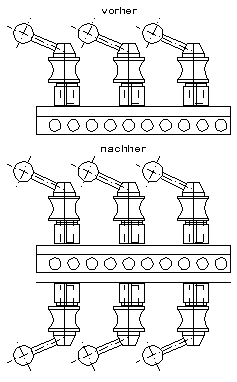- Inhaltsverzeichnis
- Index
- Glossar
Editieren
 Spiegeln
Spiegeln
Möchten Sie bereits vorhandene Zeichnungsobjekte in Ihrer Zeichnung spiegeln, so wählen Sie diese Funktion aus dem Untermenü "Bearbeiten". Mit dieser Funktion können Sie Zeichnungsobjekte an einer beliebigen Achse spiegeln.
Rufen Sie "Spiegeln" auf, so bestimmen Sie zunächst wieder die Zeichnungsobjekte, die Sie spiegeln möchten. Klicken Sie dazu die einzelnen Objekte nacheinander an. Beenden Sie die Auswahl durch Drücken der rechten Maustaste. Alternativ können Sie natürlich auch auf andere Methoden der Objektbestimmung zurückgreifen.
Im 3D-Modus
Bei aktiver Arbeitsebene 0 erscheint nach dem Anklicken der Objekte das Auswahlwindow zur Bestimmung der Arbeitsebene:
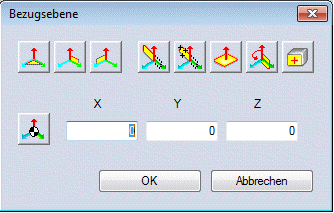 Arbeiten Sie in der Arbeitsebene 0, ist das Einstellen der Spiegelarbeitsebene zum Spiegeln der Objekte wichtig.
Arbeiten Sie in der Arbeitsebene 0, ist das Einstellen der Spiegelarbeitsebene zum Spiegeln der Objekte wichtig.
Sollen die Objekte z.B. in der Vorderansicht gespiegelt werden, klicken Sie das Symbol für die Vorderansicht an. Beim Spiegeln können dann die Objekte in der Arbeitsebene der Vorderansicht gespiegelt werden.
Sie können auch eine neue Arbeitsebene, die nur beim Spiegeln wirksam ist, bestimmen. Das Spiegeln erfolgt dann in der Fläche der XY-Achsen dieser Arbeitsebene.
Um den Bezugspunkt beim Spiegeln zu bestimmen, klicken Sie das Feld mit der Bezeichnung "B" an und wählen Sie den Bezugspunkt mit der Modusauswahl.
In den folgenden Abbildungen wurde eine Arbeitsebene, um die gespiegelt wird, mit drei Punkten erzeugt.
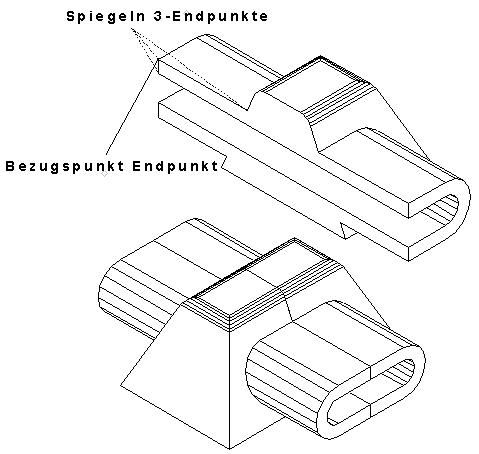
Arbeiten Sie in einer definierten Arbeitsebene, wird die Spiegelachse direkt gesetzt. Die Spiegelachse muß auf der Arbeitsebene liegen.
Bestimmen Sie nun die Spiegelungsachse. Diese muß nicht als Linie in der Zeichnung vorhanden sein, sondern wird durch Anklicken zweier Punkte auf der Zeichenfläche bestimmt. Zur Auswahl dieser beiden Punkte stehen Ihnen selbstverständlich wieder alle Möglichkeiten zur Verfügung, die das Konstruktionsprogramm zur Bestimmung eines Punkts bietet.
Ist die Spiegelachse bestimmt, Button, erscheint das Eingabewindow der Anzahl:
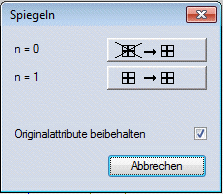
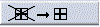 Verschieben
Verschieben
Klicken Sie auf den Button im Dialogwindow oder geben Sie n=0 ein und drücken Sie die "Return"-Taste, werden die Elemente gespiegelt und am Ursprung gelöscht werden.
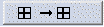 Kopieren
Kopieren
Klicken Sie auf den Button oder geben Sie n=1 ein und drücken Sie die "Return"-Taste, werden die Elemente einmal gespiegelt und bleiben am Ursprung erhalten.
Auf der Zeichenfläche wird die Spiegelungsachse als Hilfslinie gestrichelt dargestellt. Die ausgewählten Objekte werden an dieser Achse gespiegelt und auf dem Bildschirm erscheint ein Eingabefenster.
Entspricht das Ergebnis Ihren Vorstellungen, so klicken Sie das Feld "Ja" in diesem Fenster an. Sind Sie mit dem Ergebnis nicht zufrieden, so klicken Sie das Feld "Nein" an, um anschließend die Spiegelungsachse neu zu bestimmen.